USB-draivi vormindamine on üks neist asjadest, mida enamik meist teeb seda harva, unustame iga kord, kuidas seda teha. Õnneks on macOS-il lihtsad sisseehitatud tööriistad, mis muudavad selle ülilihtsaks. Selles artiklis näitame teile, kuidas vormindada USB-draivi Windowsiga kasutamiseks, Time Machine'iga ühildumiseks või lihtsalt selle kustutamiseks.
Kettautiliidi kasutamine USB-draivi vormindamiseks
Lihtsaim viis USB-mäluseadme vormindamiseks MacOS-is on kettautiliidi kaudu. Esiteks ühendage USB-draiv Maciga. Olenevalt sellest, millist Maci kasutate, peate võib-olla kasutama USB C-pesaga välkmälu või adapterit USB A-lt USB C-le.
Kui USB-draiv on Maciga ühendatud, avage Finder. Peaksite draivi külgribal nägema.
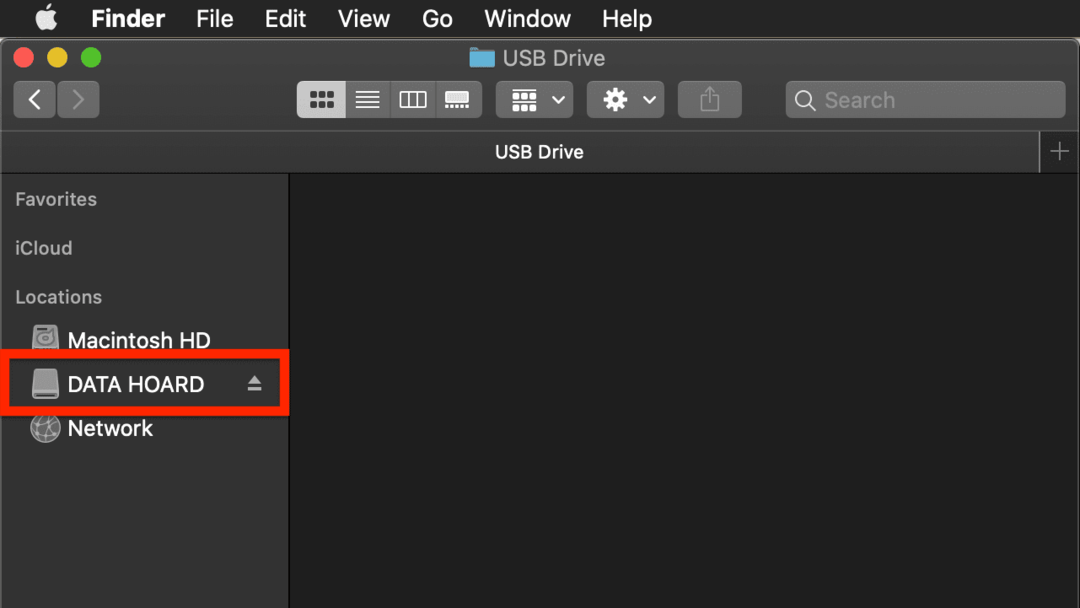
Veenduge, et draivil pole faile, mida soovite säilitada, kuna vormindamine kustutab kõik draivil olevad andmed.
Järgmiseks vajutage käsk + tühikuklahv Spotlighti tõmbamiseks tippige "Disk Utility" ja vajutage tagasi. See avab rakenduse Disk Utility.
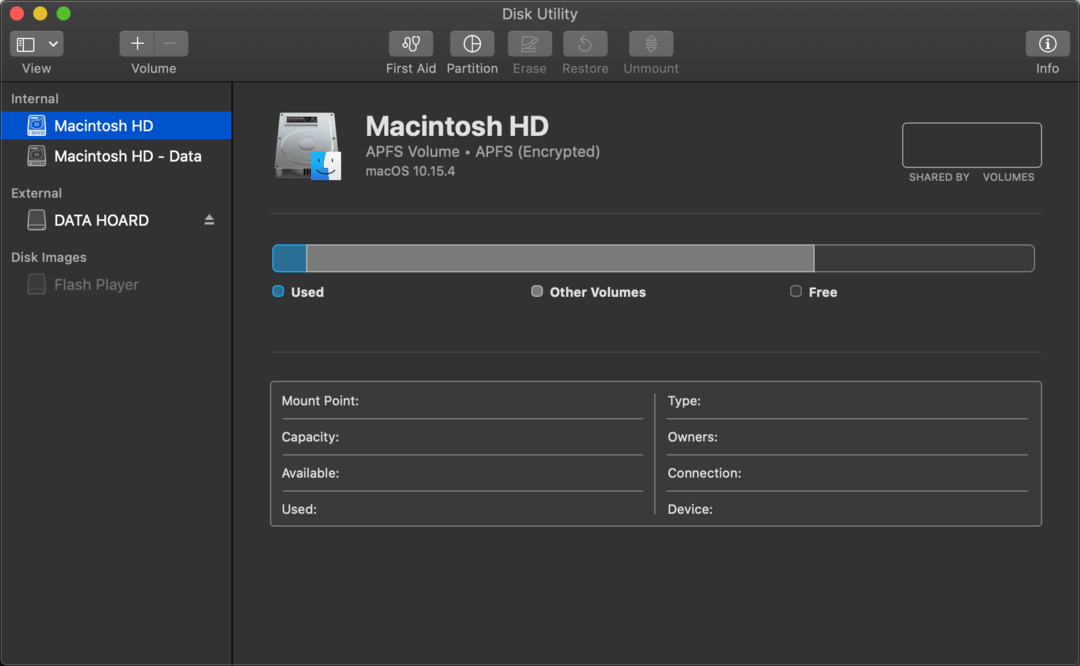
Klõpsake Disk Utility külgribal USB-draivi, mida soovite vormindada, ja seejärel klõpsake nuppu
Kustuta akna ülaosas asuval tööriistaribal.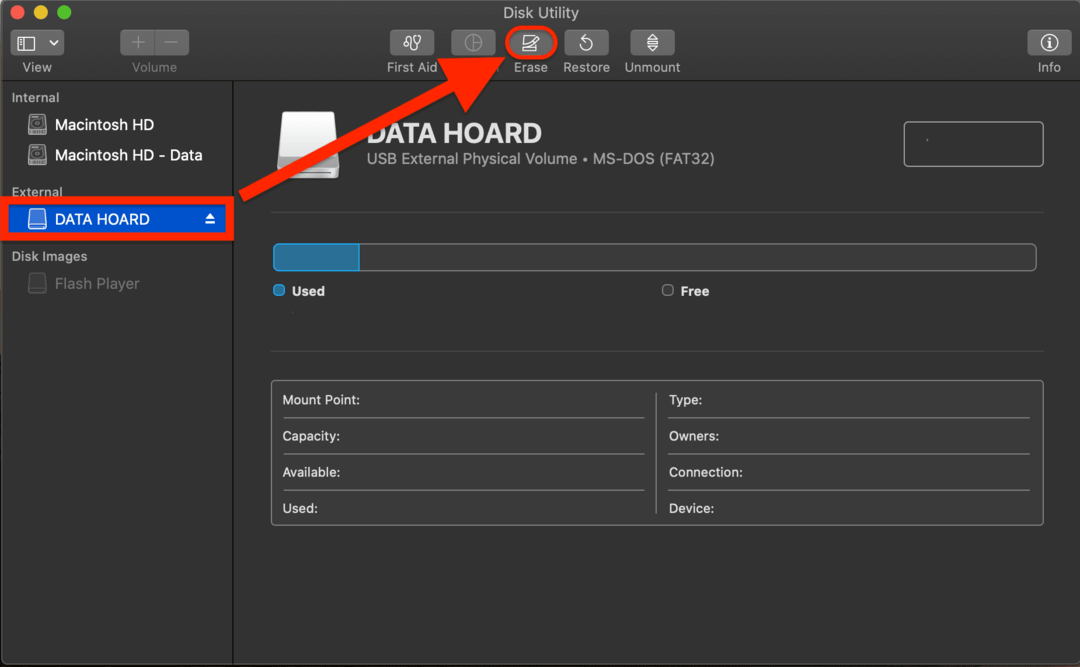
Ilmuma peaks rippmenüü, mis palub teil oma draivi ümber nimetada. Saate sellele nime anda mis iganes teile meeldib või lihtsalt jätta nimi samaks
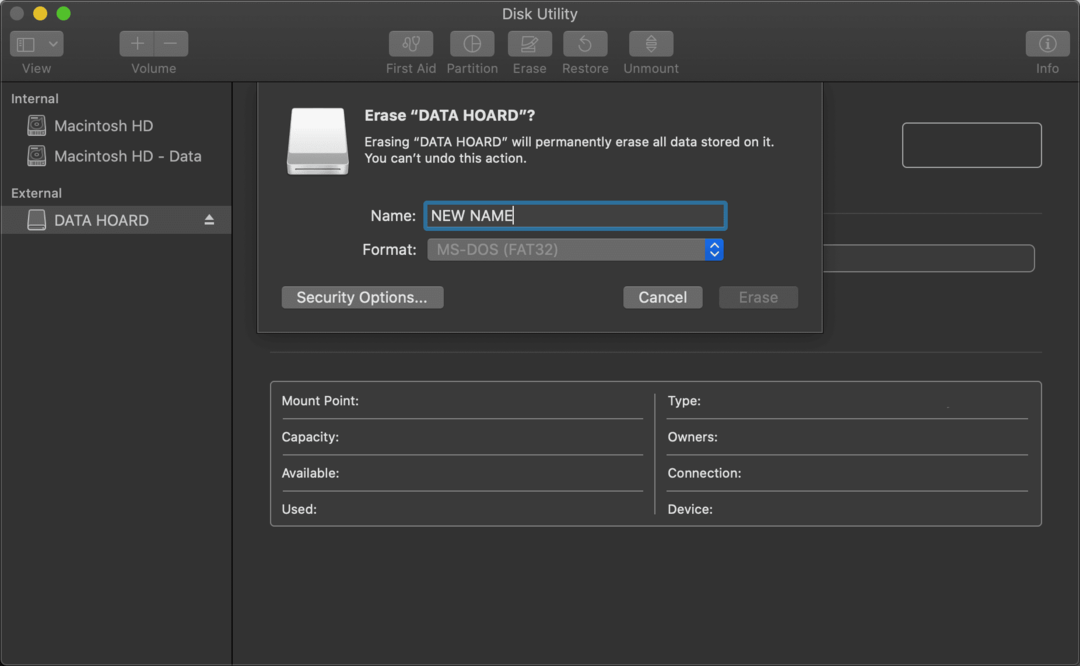
Järgmisena valige vorming, millele kavatsete draivi ümber vormindada. Näete draivi praegust vormingut, mis on juba valitud, näiteks:
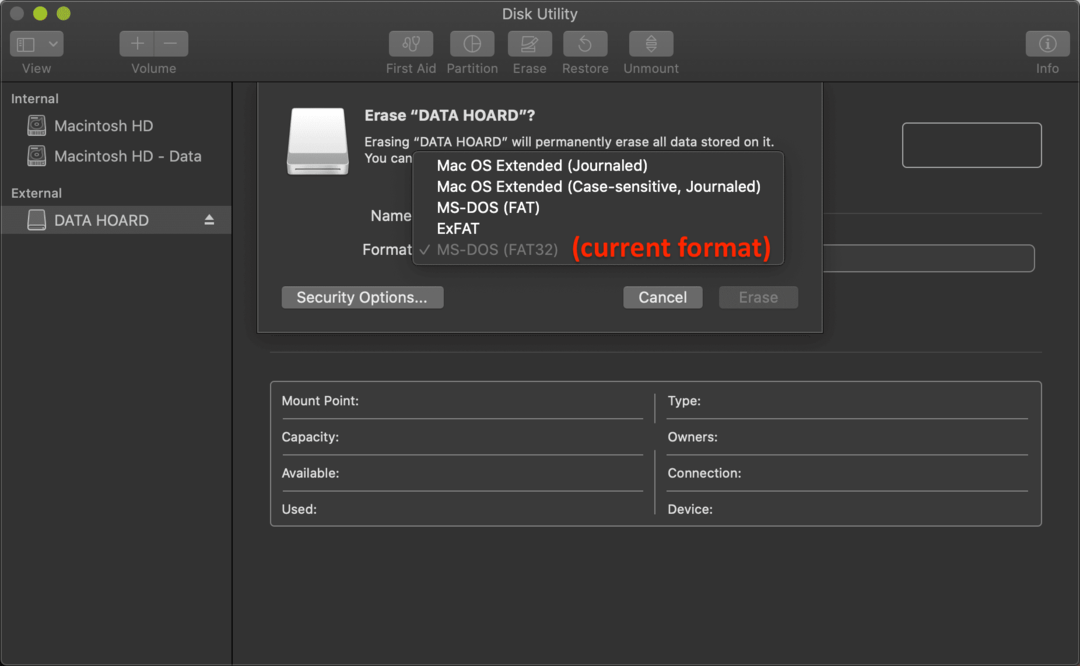
Kui te pole kindel, millist vormingut valida, on siin mõned juhised.
- APFS (Apple'i failisüsteem): See on Apple'i suhteliselt uus draivivorming, mis on nüüd macOS-i vaikeseade. See on turvaline, lihtne ja usaldusväärne. Kuid mitte-Apple'i masin ei saa seda lugeda (see tähendab, et te ei saa draivi ühendada Windowsi või Linuxi arvutiga) ja Mac-arvutid, milles töötab vanem tarkvara kui High Sierra, ei saa draivi lugeda. Kui ükski neist asjadest teid ei mõjuta, valige see vorming.
- Laiendatud Mac OS (ajakirjastatud): See oli Apple'i draivi vaikevorming enne APFS-i. See on enam-vähem sama mis APFS, vaid veidi vanem. Seda vormingut kasutades ei saa faile draivi teisaldada ka Windowsi arvutites, kuid saate vaadata sellel olevaid faile Windowsi arvutis, mis on ühilduvuse jaoks väike punkt.
- Laiendatud Mac OS (tõstutundlik, ajakirjaga): See on sama, mis Laiendatud Mac OS (ajakirjastatud), välja arvatud see, et saate oma draivile anda suurtähtedega nime (“FLASH DRIVE”) asemel tõstutundliku nime (“Flash Drive”).
- MS-DOT (FAT): Sellel failivormingul on suur eelis ja suur puudus. See ühildub Maci, Windowsi ja Linuxiga, muutes selle suurepäraseks võimaluseks, kui teil on vaja faile kolme operatsioonisüsteemi vahel teisaldada. MS-DOT (FAT) lubab aga ainult faile, mille maht on kuni 4 GB. Ja kuna see on veidi vanem, pole sellel turvaelemente.
- ExFAT: Sama mis MS-DOT (FAT) välja arvatud see, et see toetab faile suurusega üle 4 GB.
- NTFS: See on Windowsi ekvivalent APFS; see on Windowsi vaikedraivi vorming. Maci arvuti saab lugeda NTFS-draivil olevaid faile, kuid ei saa sellele draivile faile kirjutada. See on hea valik, kui vormindate draivi Windowsi arvuti jaoks.
Lõpuks on olemas Turvavalikud…:
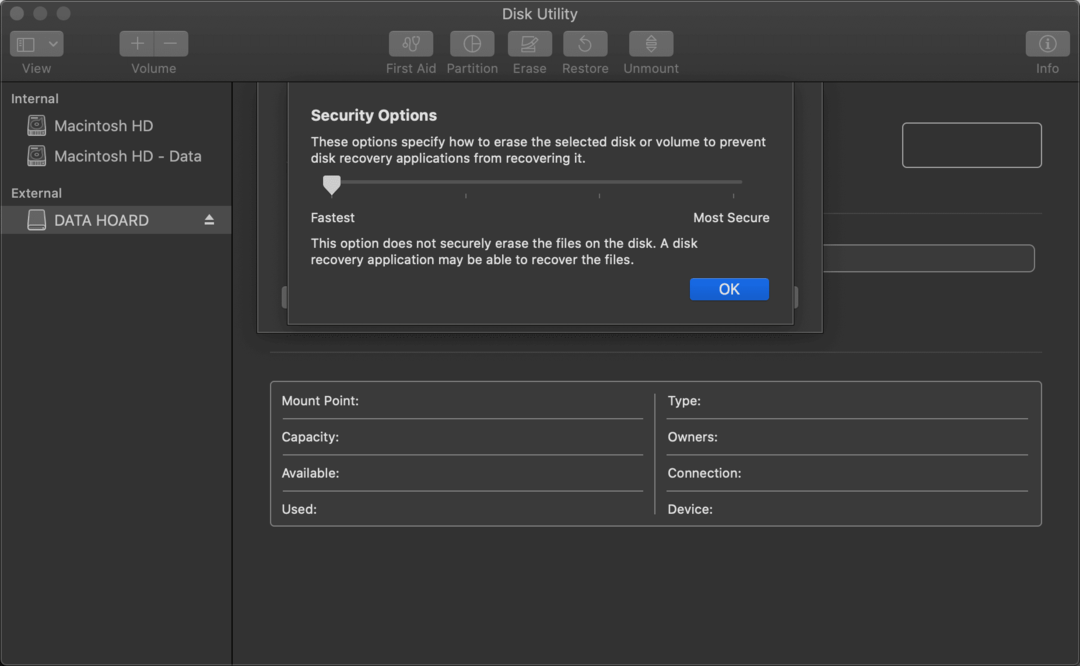
See avab liuguri, kus saate valida, kui kustutatud failid tegelikult draivilt kustutatakse. Kõige vähem turvalise variandi puhul suudaks keerukas programm kustutatud failid taastada ja kõige turvalisema variandi puhul oleks failide taastamine enam-vähem võimatu. Kui te ei kiirusta, on kõige turvalisem valik ilmselgelt parim, kuigi peaksite olema ohutu ka kõige vähem turvalises seades, välja arvatud juhul, kui teil on draivil eriti tundlikke andmeid.
Jääb üle vaid kustutada! Kui olete seda teinud, kustutab kettautiliit kõik teie draivil olevad andmed ja vormindab need teie valitud vormingusse. Kui kaua see aega võtab, sõltub sellest, kui palju faile teil draivil on, kui palju salvestusruumi draiv mahutab ja millised turvaseaded valisite.
Ja see ongi kõik!
KKK-d
Mis juhtub USB-draivi vormindamisel?
Kui vormindate USB-draivi MacOS-is, pühib arvuti draivilt kõik andmed, muutes selle arvutimälu tühjaks. Seejärel konfigureerib see selle mälu teie valitud vormingusse.
Kas USB-draivi vormindamine kustutab mu failid?
Jah, USB-draivi vormindamine kustutab kõik sellel draivil olevad failid (kuigi mitte ülejäänud arvutis olevad failid), nii et kui need on teile väärtuslikud, siis veenduge, et olete need kusagil varundanud. Ja kui te ei soovi, et neid faile salvestataks, tagab draivi vormindamisel kõrgeimate turvaseadete valimine kustutatud failide taastamise pärast vormindamist.
Miks vormindada USB-draiv MacOS-is?
USB-draivi vormindamiseks MacOS-is on mitu põhjust. Esiteks valmistada ette draiv Time Machine'i jaoks; macOS peaks sellega teie eest hakkama saama. Teiseks, et draiv oleks ühilduv Windowsi või Linuxi seadmetega, kuna kõik kolm operatsioonisüsteemi kasutavad veidi erinevaid USB-vorminguid. Ja kolmandaks kõigi USB-draivi andmete kustutamiseks.
Kuidas vormindada Time Machine jaoks USB-draivi?
Enamik USB-draive peaks nende esmakordsel ühendamisel automaatselt kuvama Time Machine'i viipa, eeldades, et need on tühjad. Vastasel juhul saate vormindada USB-draivi Time Machine jaoks avades Ketta utiliit, valides vormindatava draivi ja klõpsates nuppu Kustutaja valides Laiendatud Mac OS (ajakirjastatud) vormingus.
Pärast vormindamist avage Süsteemi eelistused, klõpsake Ajamasin, klõpsake Valige ketas…ja valige saadaolevate valikute hulgast oma USB-draiv.